13 migliori editor PDF gratuiti per Mac nel 2021
Pubblicato: 2021-01-07Ti sei chiesto spesso come trovare i migliori editor PDF per Mac? Quando si tratta di sistemi Mac, è spesso un po' difficile trovare app che funzionino meglio per il tuo Macbook.
Quindi, eccoci qui con la migliore e gratuita soluzione PDF per Mac nel nostro blog che può aiutarti a leggere e modificare facilmente i tuoi PDF, compilare moduli PDF e svolgere innumerevoli altre attività senza sforzo.
Crea, converti, combina, dividi ed esporta testo e pagine per elaborarli e gestirli meglio con l'aiuto di un editor di file PDF.
13 migliori software gratuiti per l'editor PDF per Mac nel 2021:
Quindi, scopriamo i 13 migliori editor di file PDF per computer Mac nel 2021.
1. Adobe Acrobat

Adobe Acrobat è uno dei più famosi software di editor di file PDF che offre la migliore soluzione PDF desktop inclusa una versione mobile per compilare, firmare e condividere PDF da qualsiasi dispositivo.
Viene fornito con un'interfaccia utente attraente con funzionalità touch. C'è un'opzione per provare lo strumento gratuitamente per 7 giorni prima dell'acquisto.
Puoi modificare i file sempre e ovunque con Acrobat. Lo strumento supporta molte funzionalità avanzate; tuttavia, è leggermente complesso per i principianti.
Caratteristiche principali:
- Confronta rapidamente i documenti.
- Riconosce automaticamente i campi del modulo.
- Trasforma facilmente i file di MS Office in PDF.
- Supporta la formattazione automatica.
- Include un controllo ortografico integrato.
- Aggiungi firme digitali con questo strumento.
Leggi di più: Come convertire PDF in Excel (online e offline)
2. Elemento PDF
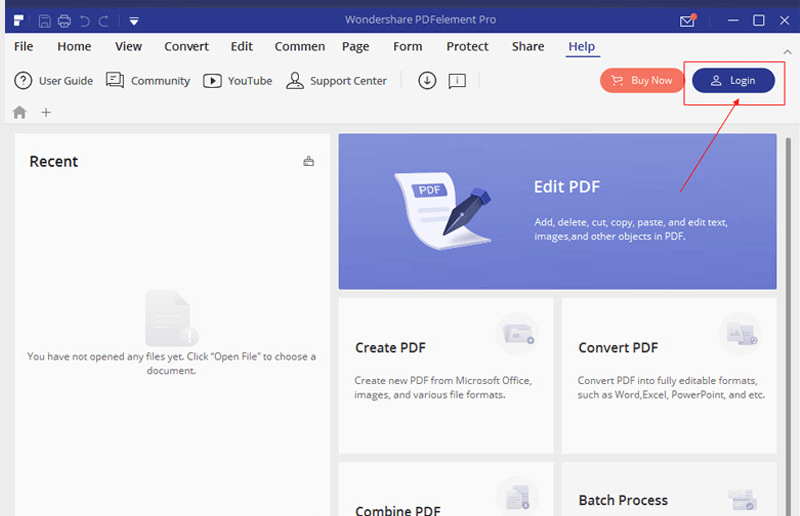
Un altro eccellente software di editor di file PDF è PDFelement. Con questo programma, puoi facilmente modificare e convertire file in formato PDF. Inoltre, supporta anche le funzionalità di OCR, annotazione, elaborazione di moduli e firma digitale.
È una straordinaria soluzione completa per i sistemi Mac e offre un vantaggio competitivo ad altri prodotti software in questa categoria grazie alla sua tecnologia di estrazione dei dati.
Caratteristiche principali:
- Modifica i PDF senza problemi con strumenti di annotazione e funzionalità di modifica superiori.
- Converti e crea PDF facilmente.
- Design semplice e interfaccia utente.
- Supporta strumenti di elaborazione batch e OCR.
3. Scremare
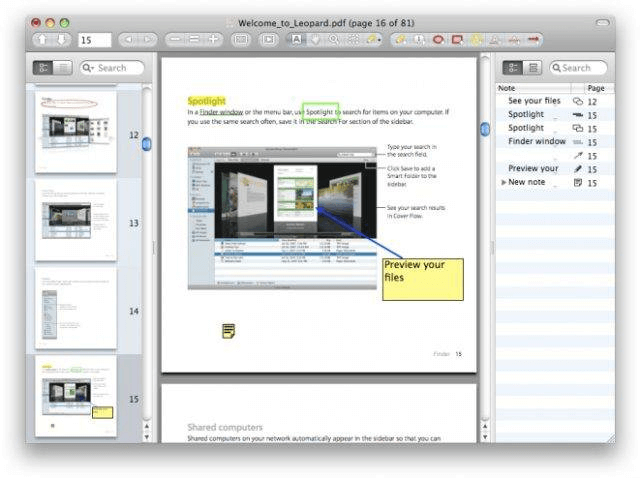
Skim è un editor PDF gratuito per Mac dal design semplice. Leggi i PDF senza sforzo oltre a modificare i PDF, creare e convertire testi. Puoi persino migliorare il testo di un PDF con la straordinaria funzione di modifica.
Offre uno strumento per prendere appunti, una funzione di evidenziazione del testo, uno strumento di ingrandimento e molto altro. Diamo un'occhiata alle caratteristiche principali in dettaglio di seguito:
Caratteristiche principali:
- Aggiungi facilmente segnalibri con questo strumento.
- Acquisisci schermate dei file PDF per riferimento futuro.
- Supporta il telecomando Apple.
- Supporta ampiamente AppleScript.
4. Anteprima
Quando si tratta di discutere del miglior software di editing PDF per Mac, come possiamo lasciarci alle spalle Preview, che è l'applicazione gratuita integrata di Mac?
Mac Preview apre una miriade di possibilità per modificare i file PDF. Ti chiedi cosa puoi fare con l'app Anteprima?
Usando questo programma puoi unire PDf, dividerlo, ingrandire i PDF e proteggere i tuoi PDF. Le migliori caratteristiche di questa app sono menzionate di seguito:
Caratteristiche principali:
- Supporta la funzione di evidenziazione del testo.
- Esporta facilmente il tuo file PDF in altri formati.
- Aggiungi una firma digitale ai PDF con questa app.
- Leggi rapidamente un PDF con questa app.
5. Amico PDF
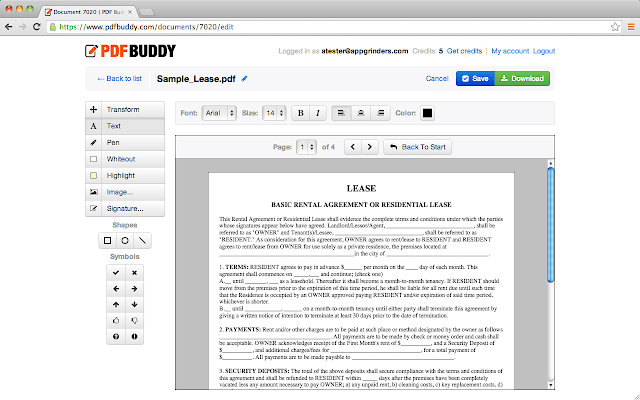
La nostra prossima scelta è PDF Buddy, uno strumento online per la modifica dei PDF . Tutto quello che devi fare è trascinare e rilasciare un file PDF nello strumento e iniziare a modificare il PDF. Sembra abbastanza semplice, giusto?
È davvero semplice e assolutamente sicuro modificare i PDF con questo strumento. Puoi utilizzare le funzionalità estese di questa app per modificare un PDF in base alla tua scelta. Ecco alcune delle caratteristiche importanti di questa app:
Caratteristiche principali:
- Lo strumento viene fornito con SSL (Secure Sockets Layer) e crittografia AES-256 bit per proteggere i file PDF.
- Puoi modificare fino a 3 PDF ogni mese con questo strumento gratuitamente.
- Questo strumento è accessibile da qualsiasi luogo.
Leggi di più: Come convertire PDF in Word
6. Editor PDF master per Mac
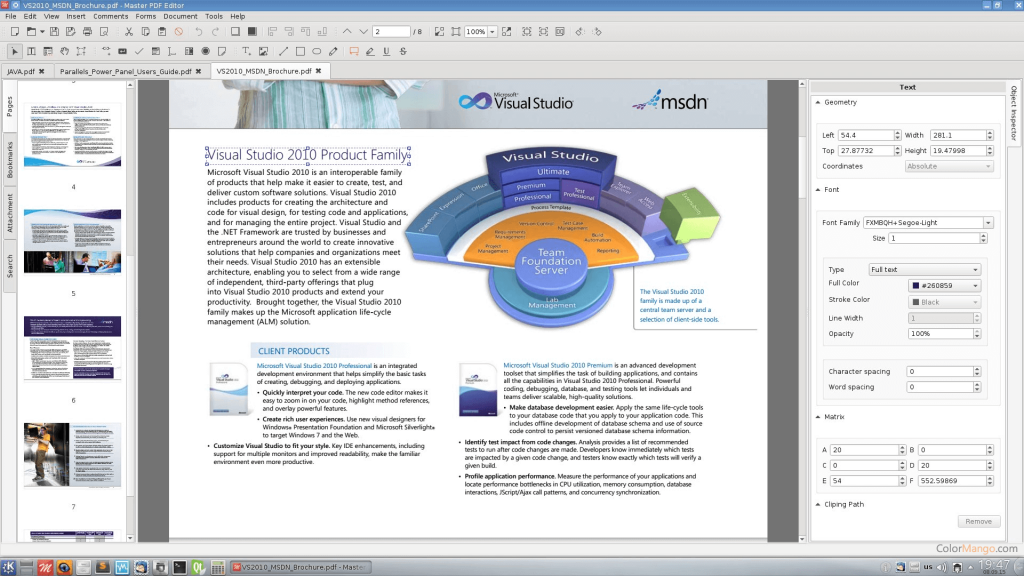
Se desideri esplorare più app per l'editor PDF per macOS, allora non vedi l'ora di scegliere Master PDF Editor in quanto ti consente di convertire in modo intelligente i file PDF in più formati di file.
Puoi anche modificare qualsiasi parte del tuo file PDF con l'aiuto di questo strumento; tuttavia, ha un'interfaccia leggermente complessa. Sebbene sia disponibile una versione gratuita, tuttavia ha una portata limitata di funzioni e caratteristiche.
Caratteristiche principali:
- È compatibile con i sistemi basati su Linux.
- Ti permette di modificare sia testi che immagini in un file PDF.
- Lo strumento è anche abilitato con OCR, scansione e capacità di stampa.
- Viene fornito con potenti strumenti di annotazione come Sticky Note, Barrato, strumenti di misurazione, ecc.
7. Fuga PDF
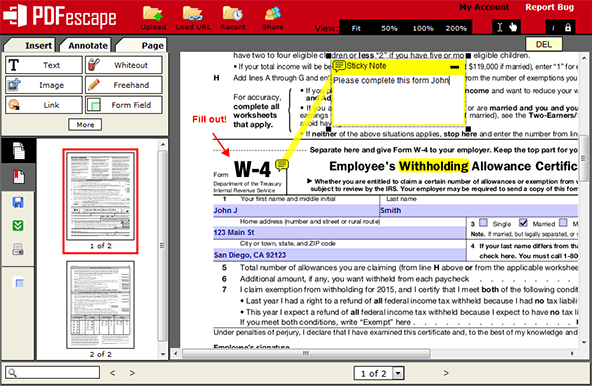
Sapevi che PDFescape è compatibile con tutti i principali browser web, motivo per cui abbiamo incluso questo strumento nella nostra lista dei migliori editor PDF per computer Mac?

Questa applicazione è un editor PDF gratuito per Mac che aiuta a creare moduli PDF ed eseguire una miriade di azioni con le sue interessanti funzionalità. È uno strumento completamente online e per iniziare devi solo premere il pulsante online gratuito sull'app web.
Caratteristiche principali:
- Leggere e modificare PDF.
- Vari strumenti per aggiungere testo, ruotare una vista PDF, ingrandire un file, ecc.
- Puoi persino proteggere con password i tuoi file PDF.
- Questa app ti consente anche di condividere facilmente i PDF.
8. Smallpdf
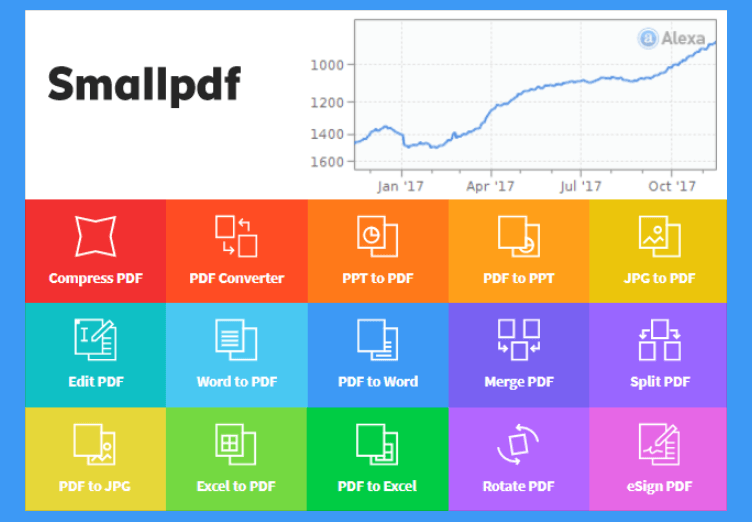
Questo è un altro strumento online per la modifica dei PDF. Questo strumento multipiattaforma ti consente di aggiungere testi e compilare moduli. Con un'interfaccia semplificata, puoi modificare facilmente i PDF.
Tutto quello che devi fare è trascinare e rilasciare i tuoi file o sfogliare e selezionare il file dal tuo Macbook, Dropbox o Google Drive per iniziare con il processo di modifica. Ecco alcune caratteristiche importanti di questa app:
Caratteristiche principali:
- Non richiede installazione o registrazione.
- Converti un PDF in vari formati di file.
- Con la crittografia SSL all'avanguardia, protegge il tuo PDF.
9. PDFpenPro
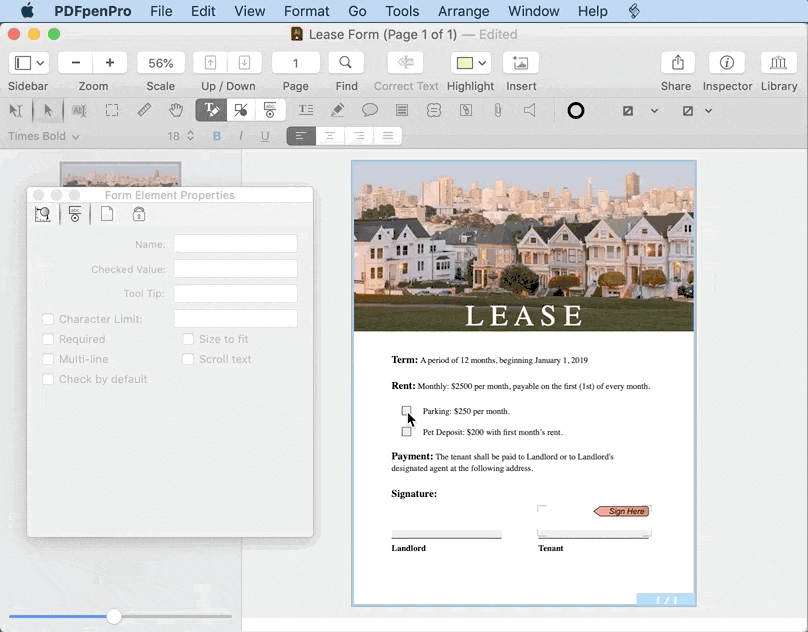
PDFpenPro è un altro editor PDF per Mac che può essere utilizzato per scopi professionali. Simile all'app Anteprima, questo strumento ha un'interfaccia utente semplice ed è quindi ottimo per i principianti.
Caratteristiche principali:
- Ha proprietà di annotazione intuitive.
- Aiuta a convertire i PDF in formati Word, Excel, PowerPoint.
- Abilitato per eseguire l'OCR sui documenti scansionati.
10. Esperto PDF
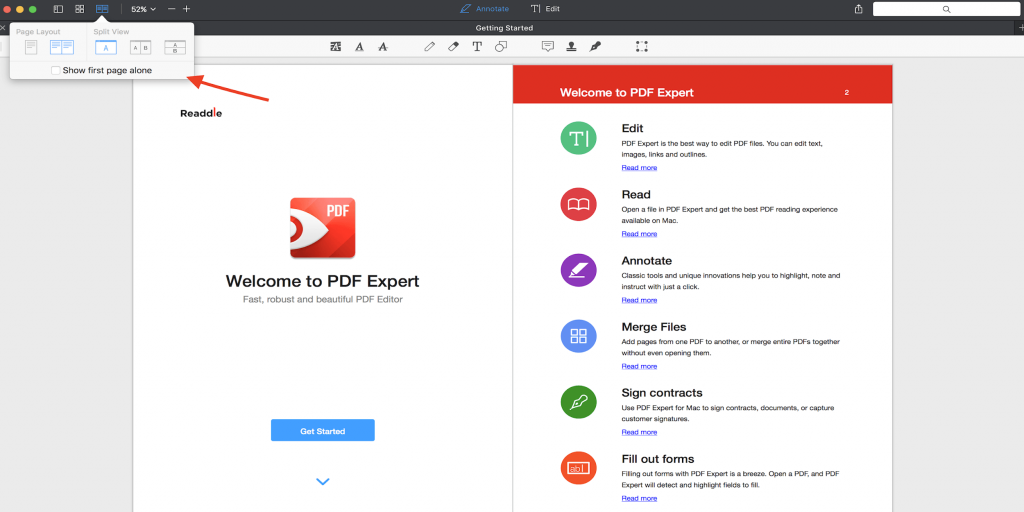
La nostra prossima scelta è PDF Expert, che è senza dubbio un altro miglior editor PDF per Mac. È un editor PDF veloce, robusto e bello che è stato riconosciuto come "App dell'anno" nel Mac App Store.
Con questa app, puoi goderti un'esperienza di lettura avanzata in quanto facilita la funzione di scorrimento fluido, la ricerca veloce e molti layout interessanti. Viene fornito con una funzione di ricerca all'avanguardia. Altre caratteristiche interessanti includono:
Caratteristiche principali:
- Aggiungi annotazioni ai documenti.
- Unisci file e dividi la visualizzazione con questa app.
- Compila i file PDF e includi le firme digitali.
- Riduci anche le dimensioni del file con questa app.
Leggi di più: Come rimuovere la password dal PDF
11. Editor PDF Mac
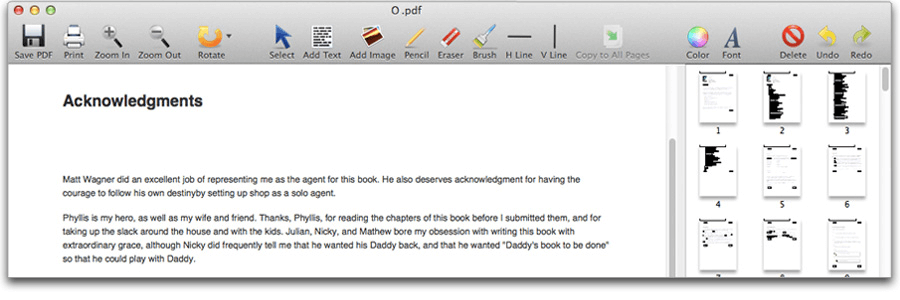
Modifica facilmente il contenuto PDF con questa applicazione. Questo può essere designato come un buon software di editing PDF per Mac in quanto è completamente compatibile con macOS. Con questo strumento puoi facilmente aggiungere testo e immagini, ruotare file PDF, cancellare contenuti indesiderati e filigranare file PDF.
Caratteristiche principali:
- Salva permanentemente un PDF modificato.
- Disegna facilmente linee a scopo di annotazione.
12. Caramella PDF
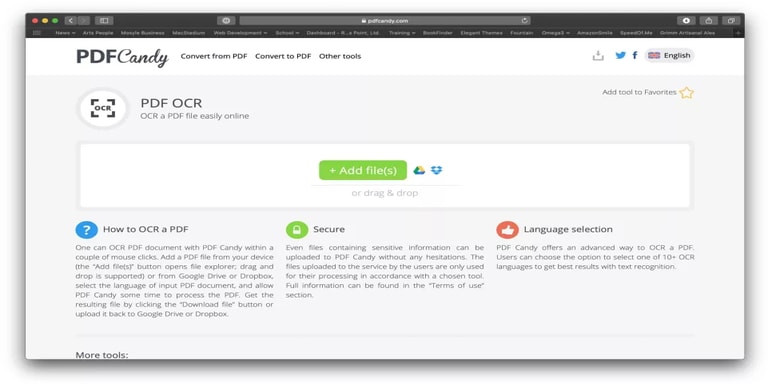
Arriva PDF Candy, un'altra fantastica app per modificare PDF su Mac. Con questo strumento di modifica, puoi accedere a tutte le funzionalità di modifica di base ma avanzate, inclusi il confronto dei documenti, la formattazione e così via. E la cosa migliore di questo strumento è che puoi utilizzare tutte le sue funzionalità in modo assolutamente gratuito. Suona abbastanza bene! Oltre a questo, ha funzionalità OCR integrate che non sono offerte da altri editor PDF. Tuttavia, non puoi modificare il testo OCR direttamente all'interno dell'editor basato sul Web di Candy. Per modificare il testo OCR è necessario caricare il PDF e quindi avere il testo estratto dal PDF, dopodiché creare un normale documento Word o un documento di testo. Ora sei a posto!
Caratteristiche principali:
- Dispone di strumenti avanzati di layout PDF.
- Promette di offrire una conversione di alta qualità di file PDF.
- Può unire e convertire più documenti alla volta.
- Non richiede una connessione Internet attiva per elaborare i tuoi documenti.
13. Modulo Swift
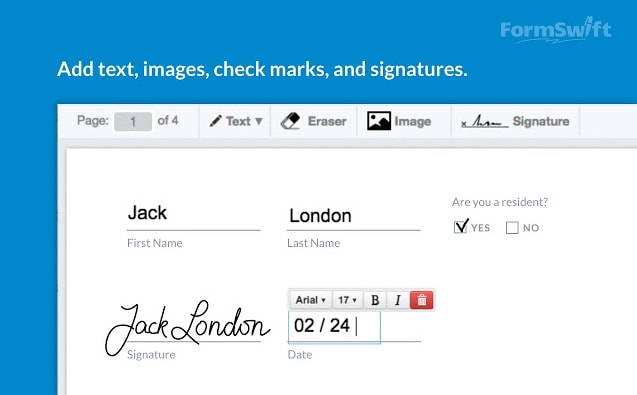
Ancora un altro miglior editor PDF gratuito per Mac è FormSwift, uno strumento di editor PDF abbastanza diverso da altri. Semplicemente, devi solo caricare i file PDF per modificarli. Inoltre, fornisce anche un'ampia libreria di moduli legali che puoi compilare online e quindi scaricare come PDF o normale documento Word. Tuttavia, gli strumenti di testo di FormSwift sono limitati. Ciò significa che offre solo 4 stili di carattere, quindi devi scegliere tra di loro. Ma puoi ridimensionare il carattere secondo le tue preferenze.
Caratteristiche principali:
- Viene fornito con uno strumento di controllo ortografico integrato.
- Un'ampia libreria di forme giuridiche e commerciali.
- Ti permette di aggiungere immagini, testi, segni di spunta al tuo documento PDF.
- Lo strumento di firma ti aiuta a firmare i tuoi documenti dalla tastiera o da un'immagine caricata.
- Ha capacità di formattazione automatica.
Come modificare un file PDF?
Ecco una panoramica di come modificare i file PDF con l'aiuto dello strumento Adobe Acrobat:
- Apri il file con lo strumento Acrobat DC.
- Quindi, fai clic sull'opzione "Modifica PDF" che puoi trovare nel riquadro di destra.
- Successivamente, puoi aggiungere o modificare testo, immagini, paragrafi, ecc.
- Diversi strumenti aggiuntivi disponibili sono "Collegamento", "Intestazione e piè di pagina", "Filigrana" e "Sfondo" per ulteriori scopi di modifica.
- Infine, rinomina il tuo file e salvalo.
Avvolgendo
Con questo, arriviamo al punto conclusivo di questo articolo. Si spera che tu abbia trovato il miglior editor PDF per Mac da questo articolo. Modifica facilmente i tuoi PDF ora con uno strumento ideale.
Condividi i tuoi pensieri lasciando un commento nella sezione commenti qui sotto.
